Brugerhåndbog til Apple Watch Ultra
- Velkommen
- Nyheder
-
- Bevægelser på Apple Watch Ultra
- Brug dobbelttryk til at udføre almindelige handlinger
- Konfigurer og par dit Apple Watch Ultra med iPhone
- Indstil mere end et Apple Watch
- Dan par mellem Apple Watch Ultra og en ny iPhone
- Vælg en funktion til knappen Handling på Apple Watch Ultra
- Appen Apple Watch
- Oplad Apple Watch Ultra
- Tænd Apple Watch Ultra og afbryd vågeblus
- Lås eller lås Apple Watch Ultra op
- Skift sprog og retning på Apple Watch Ultra
- Afmonter, udskift og monter Apple Watch-remme
-
- Apps på Apple Watch Ultra
- Åbn apps
- Organiser apps
- Hent flere apps
- Se, hvad klokken er
- Statussymboler
- Åbn Kontrolcenter
- Brug Fokus
- Juster lysstyrke, tekststørrelse, lyde og haptisk feedback
- Se og reager på notifikationer
- Skift indstillinger til notifikationer
- Brug en smart stak til at vise relevante widgets
- Administrer dit Apple-id
- Brug genveje
- Se tid i dagslys
- Indstil Håndvask
- Slut Apple Watch Ultra til et Wi-Fi-netværk
- Opret forbindelse til Bluetooth-hovedtelefoner eller -højttalere
- Brug Handoff til at overføre opgaver fra Apple Watch Ultra
- Lås din Mac op med Apple Watch Ultra
- Lås din iPhone op med Apple Watch Ultra
- Brug Apple Watch Ultra uden den parrede iPhone
- Indstil og brug mobilnetværk på Apple Watch Ultra
-
- Kom i gang med Apple Fitness+
- Abonner på Apple Fitness+
- Find træninger og meditationer i Fitness+
- Start en Fitness+-træning eller -meditation
- Opret en speciel træningsplan i Apple Fitness+
- Træn sammen med SharePlay
- Vælg, hvad der skal vises på skærmen under en Fitness+-træning eller -meditation
- Hent en Fitness+-træning
-
- Alarmer
- Iltniveau i blodet
- Lommeregner
- Kalender
- Kameraudløser
- Kontakter
- EKG
- Medicin
- Memoji
- News
- Afspiller nu
- Påmindelser
- Værdipapirer
- Stopur
- Tidtagninger
- Tips
- Memoer
- Walkie-talkie
-
- Om Wallet
- Apple Pay
- Indstil Apple Pay
- Foretag køb
- Send, modtag og anmod om penge med Apple Watch Ultra (kun i USA)
- Administrer Apple Cash (kun USA)
- Brug Wallet til kort
- Brug bonuskort
- Betal med Apple Watch Ultra på Mac
- Offentlig transport
- Brug dit kørekort eller officielle id-kort.
- Brug digitale nøgler
- Brug COVID-19 vaccinationskort
- Verdensur
-
- VoiceOver
- Indstil Apple Watch Ultra med VoiceOver
- Grundlæggende Apple Watch Ultra-funktioner med VoiceOver
- Apple Watch-skærmdublering
- Betjen enheder i nærheden
- AssistiveTouch
- Brug et punktdisplay
- Brug et Bluetooth-tastatur
- Zoom
- Brug haptisk feedback til at få at vide, hvad klokken er
- Juster tekststørrelsen og andre visuelle indstillinger
- Juster indstillinger til motorikfærdigheder
- Indstil og brug RTT
- Lydindstillinger til tilgængelighed
- Skriv for at tale
- Brug tilgængelighedsfunktioner med Siri
- Genvejen til tilgængelighed
-
- Vigtige sikkerhedsoplysninger
- Vigtige oplysninger om håndtering
- Uautoriseret ændring af watchOS
- Oplysninger om pleje af remme
- Erklæring om opfyldelse af FCC’s krav
- Erklæring om opfyldelse af ISED Canadas krav
- Oplysninger om ultrabredbånd
- Oplysninger om Klasse 1 Laser
- Oplysninger om bortskaffelse og genanvendelse
- Apple og miljøet
- Copyright
Bevar kontakten med Apple Watch Ultra
Apple Watch Ultra gør det nemt at kommunikere med venner, familie og kollegaer, selvom du ikke har din iPhone med dig.
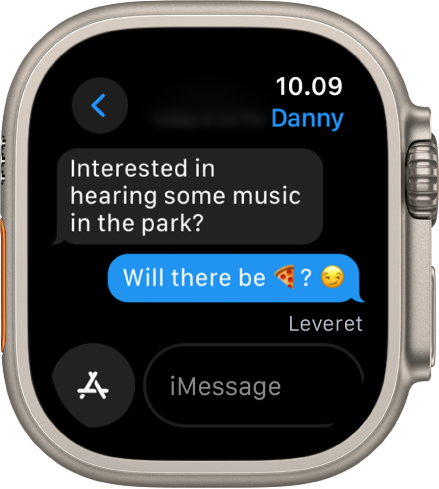
Send en besked direkte fra dit håndled
Svar hurtigt på en besked med Siri. Når Apple Watch Ultra har forbindelse til Wi-Fi- eller mobilnetværket, skal du bare løfte håndleddet og sige, “Fortæl Julie, at jeg er der om fem minutter.” Eller du kan holde en finger på beskeden for at give din ven en tommelfinger op med et Tapback-svar.
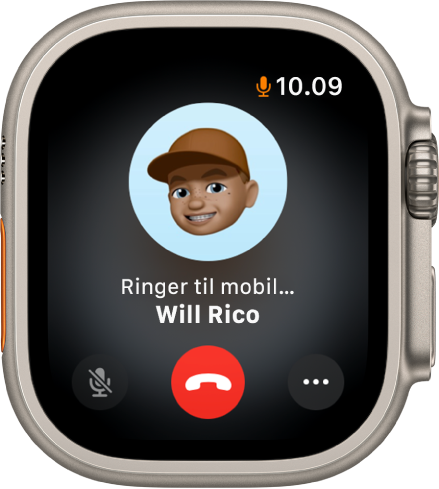
Foretag et opkald
Brug Siri til at foretage et hurtigt opkald. På et Apple Watch Ultra med mobil- eller Wi-Fi-forbindelse skal du bare løfte håndleddet og sige “Ring til mor.” Hvis du har en Wi-Fi-forbindelse, kan du i stedet sige “FaceTime mor”. I watchOS 10 kan du også deltage i et FaceTime-gruppeopkald med lyd.
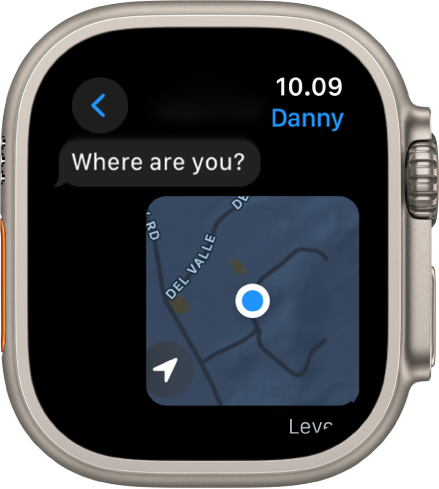
Del din livelokalitet
Skal du mødes med en ven? Apple Watch Ultra kan give din ven besked om, hvor du er, og opdatere din lokalitet automatisk. Åbn appen Beskeder ![]() , start en ny besked eller åbn en samtale, tryk på
, start en ny besked eller åbn en samtale, tryk på ![]() , tryk på
, tryk på ![]() , og begynd så at dele din lokalitet.
, og begynd så at dele din lokalitet.

Vil du dele?
Du kan dele fotos på dit Apple Watch Ultra – hvad enten det er et yndlingsfoto, du har synkroniseret fra iPhone, eller et af flere billeder fra et minde. Du skal bare vælge et foto, trykke på ![]() , og derefter dele det via Beskeder eller Mail.
, og derefter dele det via Beskeder eller Mail.
Der er flere oplysninger i Send beskeder fra Apple Watch Ultra, Foretag telefonopkald, Del din lokalitet i Beskeder og Del et foto.